Регистрация Apple ID без кредитной карты. Регистрация apple id без кредитной карты
Как без кредитной карты создать Apple ID: пошаговая инструкция
Нет никакой разницы, каким девайсом вы пользуетесь. Будь-то iPhone, iPad, iPod или Mac, для них существует одна учетная запись, раскрывающая широкий спектр функций. Эпл айди дает возможность общаться бесплатно посредством сервисов FaceTime и iMessage, скачивать медиа из iTunes, синхронизировать данные на всех устройствах с помощью iCloud, устанавливать бесплатные и требующие оплаты приложения App Store. Остается один вопрос – как без кредитной карты создать apple id, ведь регистрация в app store без кредитки нереальна. Выход есть. Далее подробней об этом.
Как создать учетную запись Apple ID без кредитной карты
Пользователю нельзя будет воспользоваться многими замечательными функциями, если отложить этот вопрос. Регистрация айфона без кредитной карты во многих магазинах возможна за определенную сумму денег. Но эта процедура имеет недостаток: продавцы не всегда сообщают покупателю пароль. Чтобы избежать подобной ситуации, вы должны сами знать, как зарегистрировать айфон, если нет банковской карточки. Разберемся, как создать новую учетную запись без платежной карты.

Создание аккаунта Apple ID в iPhone, iPad или iPod
Для того, чтобы воспользоваться массой полезных и приятных функций вашего устройства, обязательно нужно внимательно прочитать инструкцию, приведенную ниже. Рассмотрим последовательность, которая поможет понять, как создать apple id:
- Запустить приложение AppStore.
- Выбрать «Топ-чарты» (справа от «Категории»).
- Кликнуть на вкладке «Бесплатные». Из отобразившихся перед вами бесплатных приложений выбрать то, что вас заинтересует.
- Нажимаем кнопку «Загрузить», потом «Установить».
- Появится окно «Вход», указываем «Создать Apple ID».
- Отмечаем галочкой «Россия» в списке стран.
- Далее вам предложат ознакомиться с условиями обслуживания – соглашаемся, принимаем.
- Заполняем форму новой учетной записи: вводим E-mail и создаем пароль, выбираем вопрос-ответ, чтоб система могла использовать вводимые данные для идентификации вашей личности.
- Сведения об оплате. В конце списка банковских карт нажимаем «Нет», заполняем форму: фамилию, имя, адрес. Подлинность информации не обязательна, главное вписать существующий почтовый индекс. Кликаем «Далее».
- Вам автоматически будет отослано письмо с требованием подтвердить E-mail. Находим его и нажимаем ссылку «Подтвердить сейчас».

Вам решать, подключать ли банковский счет к Apple ID. Но бывают такие ситуации, когда карту необходимо отключить. Такие меры нужны, чтобы, к примеру, ваш ребенок не увел баланс в минус. Купить платные приложения вы не сможете, но есть множество бесплатных. Чтоб отключить карту, воспользуйтесь своим устройством:
- Войдите в меню настроек.
- Выберите «iTunes Store».
- Нажмите «Apple ID: (ваш E-mail)».
- Появится окно, жмем «Просмотреть Apple ID».
- Кликните на «Payment Information».
- В списке «Payment Type» выберите «None».

Регистрация учетной записи в iTunes
Мы уже разобрались, как без кредитных карт создать apple id. Возникает вопрос, как зарегистрироваться в айтюнсе. Можете сделать это с помощью своего карманного девайса или компьютера (ноутбука). Если вы делаете это на ПК, нужно выполнить загрузку приложения iTunes. Далее, для любого устройства делаем все по инструкции:
- Жмем кнопку «App Store».
- Выбираем бесплатное приложение, устанавливаем.
- Появится «Вход в iTunes Store». Кликаем «Создать Apple ID».
- Ставим галочку в условиях конфиденциальности и нажимаем «Продолжить».
- Заполняем форму о вашем эпл айди: пароль, адрес электронной почты.
- В перечне карт нажимаем «Нет», потом жмем «Создать Apple ID».
- Подтверждаем E-mail: заходим на почту, находим письмо компании Apple и кликаем на ссылку внутри него.
Видеоинструкция: как создать эпл айди без кредитки
Посмотрите видеоролики ниже, в которых подробно рассказывается, как без кредитных карт создать apple id и использовать ее для регистрации в iTunes. В доступной манере авторы объясняют каждый шаг этих процессов, делятся опытом и маленькими хитростями, которые откроют вам широкий спектр возможностей использования ваших устройств. Англоязычные термины и названия авторы переводят на русский язык, что бесценно для людей, не знающих английского языка. Также задачу по созданию учетной записи и ее использования упрощает зрительное восприятие процесса.
Как зарегистрироваться в аппсторе самостоятельно
Регистрация в айтюнс
sovets.net
Регистрация Apple ID без кредитной карты.
Кредитные карты в России получили распространение не так давно и вполне понятно, что российские пользователи техники Apple сталкиваются с трудностями при регистрации Apple ID в процессе которой требуется указать данные кредитной карты.
Кто-то не хочет «светить» свою кредитку при регистрации Apple ID, у кого-то просто нет банковских карт - в частности речь может идти о детях, которым родители подарили iPad, iPod или iPhone.
Для решения подобных задач существуют две возможности, одна из которых связана с регистрацией Apple ID на виртуальную банковскую карту, а вторая - регистрация Apple ID без указания какой-либо карты.
Возникает много вопросов «как получить Apple ID без кредитной карты», ответ на которые на самом деле очень простой - Вы можете зарегистрировать Apple ID выбрав пункт «НЕТ» в блоке «Способ оплаты» при регистрации Apple ID.
Этот самый пункт «НЕТ» присутствует не всегда - иначе бы не возникало столько вопросов о регистрации Apple ID без карты.
Внимание! Пункт «НЕТ» в блоке «Способ оплаты» появляется при входе на процесс регистрации Apple ID при попытке загрузить бесплатное приложение.
Правильная последовательность действий при регистрации Apple ID без кредитной карты:
1. Заходите в App Store - без разницы с компьютера или iPad, iPhone, iPod.
2. Выбирайте любое бесплатное приложение и запускайте его на загрузку.
3. На экране появится окошко с предложением «Войти с имеющимся Apple ID» или «Зарегистрировать новый Apple ID».
4. Выбирайте пункт «Зарегистрировать новый Apple ID» и проходите первый этап регистрации - там где про адрес электронной почты, пароль, секретный вопрос и дату рождения.
5. Заполните все поля и жмите «Далее».
6. Второй этап регистрации Apple ID как раз о платежных данных и там есть пункт «НЕТ»! Выбирайте его.
Что делать если при регистрации Apple ID в блоке "Способ оплаты" нет пункта «НЕТ».
Это означает, что вы попытались скачать платное приложение. Выберите бесплатное приложение.
Что делать если приложение загрузилось и не было предложено зарегистрировать новый Apple ID.
Это означает, что с устройства, с которого вы пытаетесь зарегистрировать новый Apple ID, уже выполнен вход в App Store под уже имеющимся Apple ID. Зайдите в пункт меню «Магазин» и выйдите из имеющегося Apple ID и тогда у вас все получится.
Новый iPad в магазине AppleStore-Spb.ru
iPhone 5S характеристики.
iPhone 5С характеристики.
applestore-spb.ru
Как создать Apple ID без кредитной карты? — Apple-iPhone.ru

Каждому владельцу гаджетов Apple необходим свой Apple ID — только с ним можно загружать приложения из App Store, покупать музыку в iTunes Store и пользоваться различными сервисами, например, iCloud. Но многие пользователи сталкиваются с проблемами еще на этапе регистрации, главная из которых — невозможность окончания процесса регистрации без данных кредитной карты. Данная инструкция подробно покажет как создать Apple ID без кредитной карты.
Регистрация Apple ID без кредитной карты возможна только при помощи iTunes. Так что, если у вас он не установлен, загружайте последнюю версию с официального сайта Apple. Собственно, это единственное приготовление, которое необходимо для начала.
Как создать Apple ID без кредитной карты
Шаг 1. Запустите iTunes и перейдите в раздел iTunes Store, расположенный в боковом меню. Далее выберите пункт App Store, который находится сверху посередине

Шаг 2. Прокрутите страницу до самого низа и обратите внимание на правый нижний угол — здесь отображается флаг страны, выбранной для регистрации в App Store. Если у вас указана другая страна, щелкните по флагу и выберите необходимую. Сменить страну можно будет и после регистрации, но процесс значительно усложнится (вам придется вводить зарубежный индекс и номер телефона)
Шаг 3. Теперь самое важное. Найдите в App Store любое бесплатное приложение или игру и нажмите кнопку Бесплатно

Шаг 4. Во всплывающем окне с просьбой ввести данные Apple ID нажмите Создать Apple ID

Шаг 5. Начинается процесс регистрации. Подтвердите желание начать регистрацию и примите пользовательское соглашение. На следующем этапе вам будет необходимо ввести некоторые данные: вашу электронную почту, пароль (должен содержать одну строчную, одну заглавную буквы и хотя бы одну цифру), выбрать три секретных вопроса и ответа, а также указать дату рождения

Шаг 6. Далее вам будет необходимо заполнить окно с выбором способа оплаты. В нашем случае, как вы можете заметить, добавился новый способ оплаты — Нет. Вот его-то нам и нужно выбрать. Ниже укажите фамилию, имя, место жительства, код города и номер телефона. Нажмите Создать Apple ID для окончания регистрации

Готово! На указанную вами почту придет письмо с просьбой подтверждения регистрации Apple ID — вам остается лишь перейти по ссылке, указанной в письме и вы можете начинать пользоваться полноценным Apple ID, созданным без кредитной карточки.

Тоже интересно:
Конкурс! Разыгрываем беспроводные наушники Apple AirPods за репост!

Поставьте 5 звезд внизу статьи, если нравится эта тема. Подписывайтесь на наши соцсети ВКонтакте, Facebook, Twitter, Instagram, YouTube и Яндекс.Дзен.
 Загрузка...
Загрузка...Вернуться в начало статьи Как создать Apple ID без кредитной карты?
www.apple-iphone.ru
Регистрация Apple ID. Без кредитной карты
Upd: Статья обновлена 28 октября 2016-го года. Актуальные скриншоты, актуальные советы! :)
Давно хотел описать этот процесс, конечно, он описан во многих местах, но я хочу описать процесс регистрации Apple ID и один очень большой «подводный камень», который вам может встретиться. Всё дело в том, что русские люди большие любители халявы, а в магазинах Apple много платных программ и игр. Но есть там и множество бесплатных приложений.
Но Apple заставляет регистрироваться и указывать при этом номер банковской карты, чтобы при случае у вас списывались деньги. Да — удобно, но что делать, если банковской карты нет в принципе или просто по каким-то своим (вполне оправданным) соображениям вы не хотите её указывать? Выход есть — инструкция ниже.
Регистрация Apple ID без кредитной карты
1. Заходим в iTunes. Кликаем в левом верхнем углу по кнопке (по умолчанию, там Музыка, но может быть что-то другое).
В выпадающем меняю выбираем Программы.
Таким образом вас перебросит в App Store (магазин приложений Apple).
2. Внимание! самый важный и ответственный шаг. Если мы хотим в дальнейшем зарегистрироваться без карточки, то делаем вот что. Находим любое бесплатное приложение. То есть там, где под иконкой нет цены и тыкаем по нему.
Дальше жмём кнопку «Загрузить» под иконкой:
3. Теперь нажимайте на Free App и у вас появится окно для входа/регистрации.
Жмем на «Создать новый Apple ID».
4. Процесс пошел! :) нажимаем «Продолжить».
5. Дальше принимаем лицензионное соглашение — не зря же по исследованию: русские самые быстрые читатели подобных штук.
Кому интересно, позже это соглашение можно прочитать на сайте Apple.
6. Дальше заполняем анкету:
Пояснение:
- e-mail — ваш электронный почтовый ящик (это и будет ваш Apple ID в будущем),
- пароль (не к вашему e-mail, а придумайте новый и сложный для учетной записи)
- безопасность — нужно выбрать 3 связки вопрос-ответ. Ответы нужно придумать самому и запомнить. Может понадобится когда-нибудь при восстановлении пароля.
Когда всё заполните, жмите кнопку «Продолжить».
6. В новом окне в способах оплаты у вас должна появится кнопка Нет. Если её нет, значит вернитесь к пункту 1 и делайте всё заново внимательно.
Также можно выбрать VISA или MasterCard. Тогда iTunes предложит ввести номер карты, срок действия и CVC код для оплаты покупок. Оплата с помощью мобильного телефона доступна исключительно абонентам Билайн.
Далее ниже заполняем внимательно информацию об адресе. Теоретически можно информацию придумать — никто вам не запрещает, но в будущем при восстановлении пароля или каких-то спорных вопросах она может вам понадобиться. Если уж придумываете — запишите её где-нибудь.
Если вы регистрируете немецкий, американский или какой-нибудь японский аккаунт в iTunes, то тут адрес лучше указать какой-нибудь левый, но реальный. Я например, для американского аккаунта просто нашел в google адрес какого-то магазина.
Дальше должно прийти подтверждение на почту. Пройдя по ссылке из письма, мы активируем нашу учетную запись и уже спокойно можем войти в iTunes. Видите — карту совсем необязательно указывать. По этой учетной записи мы можем скачивать всё что бесплатно в App Store, iTunes Store или iBookStore.
Возможные проблемы при регистрации:
1. У меня нет кнопки Нет.
Если вы всё делали верно и особенно не пропустили пункт 2 из инструкции, а кнопки не появилось — проверьте настройки страны, под которой вы делаете свой аккаунт. Регистрируйте или русский или американский аккаунты — проверено. Также важна версия iTunes. Почитайте на форумах, какая в данный момент рекомендуемая версия (не путать с последней и свежей). Но я тестировал для инструкции самую последнюю версию и всё было ОК.
2. У меня письмо о регистрации не пришло на почту.
В таком случае попробуйте зарегистрироваться ещё раз на другую почту у другого почтового сервиса. Бывали случаи прихода писем через несколько часов. Также проверьте папку «спам» — возможно письмо по ошибке попало туда.
3. Пароль не подходит — не могу подобрать пароль…
Пример пароля Tt123456, который принимается при регистрации. Текущие требования к паролю:
- хотя бы одна заглавная буква
- хотя бы одна прописная
- цифры
- не должно быть больше 3 повторений одного символа
- длина пароля не меньше 8 символов
4. Какая карта нужна для привязки к Apple ID?
Любая дебетовая или кредитная карта, которая поддерживает покупки онлайн. Даже виртуальная карта подойдёт.
Если вы хотите зарегистрироваться в App Store прямо со своего iPad, читайте инструкцию: регистрация в App Store с iPad.
 Загрузка...
Загрузка...ipadstory.ru
Получаем Apple ID (без кредитной карты)
 Давно хотел описать этот процесс, конечно, он описан во многих местах, но я хочу описать процесс регистрации в iTunes Store и один очень большой «подводный камень», который вам может встретиться. Всё дело в том, что русские люди большие любители халявы, а в магазине iTunes Store много платных программ и игр. Но есть там и множество бесплатных приложений. Apple заставляет регистрироваться и указывать при этом номер банковской карты, чтобы при удобном случае у вас списывались деньги. Да — удобно, но что делать, если банковской карты нет в принципе или просто по каким-то своим (вполне оправданным) соображениям вы не хотите её указывать? Выход есть — инструкция ниже.
Давно хотел описать этот процесс, конечно, он описан во многих местах, но я хочу описать процесс регистрации в iTunes Store и один очень большой «подводный камень», который вам может встретиться. Всё дело в том, что русские люди большие любители халявы, а в магазине iTunes Store много платных программ и игр. Но есть там и множество бесплатных приложений. Apple заставляет регистрироваться и указывать при этом номер банковской карты, чтобы при удобном случае у вас списывались деньги. Да — удобно, но что делать, если банковской карты нет в принципе или просто по каким-то своим (вполне оправданным) соображениям вы не хотите её указывать? Выход есть — инструкция ниже.
Регистрация в iTunes Store без кредитной карты
1. Заходим в iTunes в раздел iTunes Store.

2. Внимание! самый важный и ответственный шаг. Если мы хотим в дальнейшем зарегистрироваться без карточки, то делаем вот что. Находим любое бесплатное приложение (не знаете английский, ищите по слову FREE).

3. Теперь нажимайте на Free App и у вас появится окно для входа/регистрации.

Жмем на Создать новую учетную запись.4. Процесс пошел! нажимаем Далее.

5. Дальше принимаем лицензионное соглашение — не зря же по исследованию: русские самые быстрые читатели подобных штук.

6. Дальше вписываем ваш почтовый ящик, пароль (не к ящику, а придумайте новый и сложный для учетной записи) и связку вопрос — ответ. От Спама от Apple можете отказаться, можете и подписаться. Жмем далее…

7. У вас появляется окно, где в графе Кредитная карта надо поставить точку напротив None. Если у вас этой точки нет, то возвращаемся к шагу 2 и читаем внимательно!

UPD. Возможен такой вариант — нажать надо кнопку None (Нет):

Заполняем внимательно. Можно информацию придумать — никто вам не запрещает.
Если вы регистрируете немецкий, американский или какой-нибудь японский аккаунт в iTunes, то тут адрес лучше указать какой-нибудь левый, но реальный. Я например, для американского аккаунта просто нашел в google адрес какого-то магазина.
Дальше должно прийти подтверждение на почту. Пройдя по ссылке из письма, мы активируем нашу учетную запись и уже спокойно можем войти в iTunes. Видите — кредитную карту совсем необязательно указывать. По этой учетной записи мы можем скачивать всё что free в app store и itunes store.
Возможные проблемы при регистрации:
1. У меня нет галочки None…
Если вы всё делали верно и особенно не пропустили пункт 2 из инструкции, а галочки не появилось — проверьте настройки страны, под которой вы делаете свой аккаунт. Регистрируйте или русский или американский аккаунты — проверено. Также важна версия iTunes. Почитайте на форумах, какая в данный момент рекомендуемая версия (не путать с последней и свежей).
2. У меня письмо о регистрации не пришло на почту…
В таком случае попробуйте зарегистрироваться ещё раз на другую почту у другого почтового сервиса. Бывали случаи прихода писем через несколько часов. Также проверьте папку «спам» — возможно письмо по ошибке попало туда.
3. Пароль не подходит — не могу подобрать пароль…
Пример пароля Tt123456, который принимается при регистрации. Текущие требования к паролю:
acrid.info
Как создать Apple ID без кредитной карты — пошаговая инструкция
Создание Apple ID потребуется, если вы стали счастливым обладателем любого «яблочного» гаджета. Что такое Apple ID, как он может пригодиться и способы его регистрации подробнее рассмотрим ниже.

Что такое Apple ID и как он может вам пригодиться?
Apple ID представляет собой единую учетную запись для всех «яблочных» смартфонов или планшетов. Не откладывайте с созданием собственного аккаунта, он значительно расширит поле вашей деятельности в App Store. Аккаунт будет вам необходим по следующим причинам:
- скачивать платные и бесплатные приложения;
- использовать бесплатные возможности для общения, например, iMessage;
- синхронизировать информацию с разных устройств посредством единого облака;
- скачивать аудио и видеофайлы из iTunes Store;
- обнаружить смартфон, если он был потерян.
Рекомендуем также ознакомится с ответами на часто задаваемые вопросы на apple.com

Как создать Apple ID на iPhone без кредитной карты
Главная сложность для владельцев iPhone заключается в следующем: как создать Apple ID на iPhone без кредитной карты. Предположим, что у вас нет в наличии необходимого пластика, или вы хотите первое время воспользоваться возможностями аккаунта не привязывая карту.
Итак, алгоритм действий для регистрации аккаунта Apple ID без карты:
- Откройте магазин App Store на вашем гаджете (iPhone или iPad).
- Найдите вкладку «Бесплатные приложения», а затем найдите раздел «Лучшие бесплатные приложения».
- Кликните на одно из бесплатных приложений и начните устанавливать его на iPhone.
- Кликните на всплывшее окно «Создать Apple ID».
- Введите точные данные в графе «Страна».
- Изучите пользовательское соглашение и только после этого примите его.
- Постарайтесь максимально заполнить все поля.
 |  |
E-mail. Укажите верный адрес вашей почты, который необходим для подтверждения вашей регистрации Apple ID.
Пароль. Придумайте пароль. Он должен быть сложным и содержать цифры и латинские буквы. Разумеется, повторений и пробелов быть не должно.
Безопасность. Не пренебрегайте дополнительными вопросами для установления безопасности.
Дата рождения. Установите свой настоящий возраст, но имейте ввиду, что пользователи, не достигшие тринадцати лет, не могут авторизоваться. Владельцы устройства моложе совершеннолетия смогут пользоваться ограниченными возможностями.
Далее, следуйте следующим образом:
- после введения ваших данных кликните на кнопку «Далее»;
- после предложения «Способ оплаты», откажитесь от него;
- далее, введите свои координаты. Они могут быть неточны;
- кликните «Далее». Сразу после этого на вашу электронку придет письмо. Нажмите «Подтвердить сейчас» и обозначьте ваш Apple ID.

Как создать Apple ID, не используя кредитную карту, через iTunes
Далее поговорим о том, как создать Apple ID с помощью iTunes. Сделать это можно почти также, как и в предыдущем варианте.
- Откройте iTunes, и с помощью вкладки «Программы» переходите в App Store.
- Выберете вкладку «Лучшие бесплатные приложения».
- Загрузите любое бесплатное приложение.
- Действуйте также, как и в вышеупомянутом случае.
Пройдя несколько этапов заполнения информации отпеть те поле Нет в пункте Способ оплаты.

Специальные вопросы Apple ID
Отвечая на дополнительные вопросы, которые возникнут при регистрации Apple ID для безопасности аккаунта, будьте очень внимательны. Отвечайте таким образом, чтобы правильные слова знали только вы и при необходимости потом их вспомнили.

Если вы потеряете доступ к аккаунту, почту или забудете пароль, то проблем с восстановлением впоследствии не будет. Дополнительные действия также служат идентификатором пользователя.
oneiblog.com
Регистрация Apple ID без кредитной карты
В некоторых случаях возникает необходимость зарегистрировать Apple ID без указания данных кредитной карты - например, дети, у которых нет и не может быть собственной кредитки, или ситуации, когда регистрация носит технический характер - второй Apple ID для безопасного пользования iCloud или iMessage.
Как бы ни хотелось Apple иметь только и исключительно платежеспособных пользователей своих сервисов, корпорация не может позволить себе отвернуться от подрастающего поколения и однозначно заинтересована в привлечении новых пользователей своих бесплатных сервисов, требующих наличия Apple ID.
И такая возможность имеется - она несколько замаскирована, но доступна всем желающим. Чтобы зарегистрировать Apple ID без карты нужно всего то войти на процесс регистрации через попытку загрузить бесплатное приложение из App Store с устройства - iPhone, iPad, iPod touch, без введенного в настройках действующего Apple ID - например, только что купленного смартфона или планшета.
Если вы хотите зарегистрировать новый Apple ID без карты с айфона или айпада, на котором уже введен действующий Apple ID, для начала следует выйти из текущего аккаунта.
Для этого в настройках найдите вкладку iTunes- и App Store (название вкладки периодически меняется, но суть остается прежней и можно ориентироваться на пиктограмму App Store - стилизованная буква А в голубом квадратике), прикоснуться к надписи"Apple ID: адрес эл.почты" и в отрывшемся меню выбрать пункт "Выйти".
Теперь можно приступать к регистрации нового идентификатора без кредитной карты.
1. Заходим в магазин приложений App Store через предустановленное одноименное приложение - пиктограмма со стилизованной буквой А в голубом квадрате.
2. Выбираем любую бесплатную программу - например, через Топ-чарт бесплатных приложений (пиктограмма "звезда").
3. Пытаемся установить его на свое устройство - iPhone, iPad. Для этого тапаем кнопку "Бесплатно", она изменяется на "Установить" - жмем и на нее.
4. Всплывает меню с пунктом "Создать Apple ID", который нам и нужен. Тапаем на этот пункт.
5. На второй странице регистрационной формы, там где выбирается тип карты и указываются платежные реквизиты, обнаруживаем пункт "НЕТ", касающийся вида платежного средства. Выбираем его галочкой и продолжаем заполнять форму игнорируя данные о карте.
Далее процесс регистрации ничем не отличается от регистрации Apple ID с картой. Проходите этот квест до конца, получайте активационное письмо на указанный при регистрации адрес электронной почты - он же ваш Apple ID, после получения активационного письма пройдите по содержащейся в нем ссылке для завершения процесса регистрации.
Пара советов по хранению пароля от Apple ID. Можно в качестве пароля использовать такую комбинацию букв и цифр, которая намертво впечаталась в вашу память, но лучше все же подстраховаться и оставить себе памятную записку с напоминанием пароля.
Например, можно отправить самому себе электронное письмо и пусть оно хранится где-то в вашей облачной почте - mail.ru, gmail.com или какой-то другой. Корпоративные адреса в этом качестве лучше не использовать - администратор корпоративного домена в любом случае имеет техническую возможность получить доступ к вашему почтовому аккаунту, даже если он не знает вашего текущего пароля, всегда можно принудительно задать новый пароль и войти по нему.
Удачи в освоении правил экосистемы Apple - это вовсе не трудно, хотя и сильно отличается от всего, привычного по взаимодействию с продуктами MicroSoft.
applestore-rus.ru
- Презентация apple в сентябре 2018 обзор

- Как позвонить в apple поддержку бесплатно

- Заставка apple

- Перевод и транскрипция apple

- Apple x презентация

- Apple watch 3 в россии

- Apple id деактивирован в целях безопасности что делать
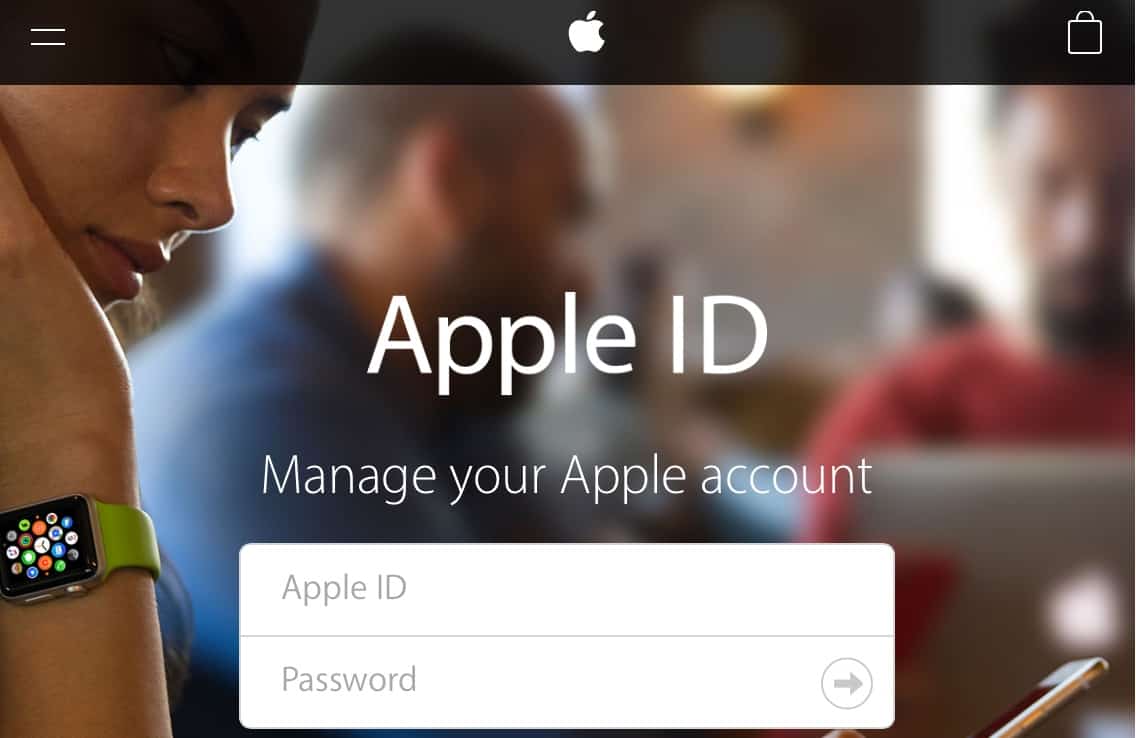
- Apple pencil для ipad

- Новый офис apple

- Восстановление apple id по номеру телефона

- Программы для apple watch
